win11安装一直卡在正在检查更新
- 分类:Win11 教程 回答于: 2022年09月30日 10:02:48
Win11安装一直卡在正在检查更新怎么解决?最近有用户反映这个问题,导致没办法正常进入Win11系统,遇到这种情况是怎么回事呢?针对这一问题,小编带来了解决win11 更新卡住的问题。
工具/原料:
系统版本:windows11系统
品牌型号:华硕VivoBooK14
方法/步骤:
解决win11 更新卡住的问题:
1、出现的问题大概是应用程序冲突了。
2、这时候点击左下角开始菜单,进入“设置”.
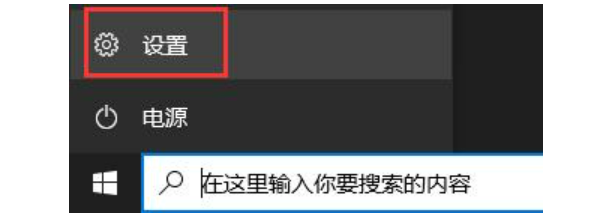
3、接着进入其中的“应用”选项。
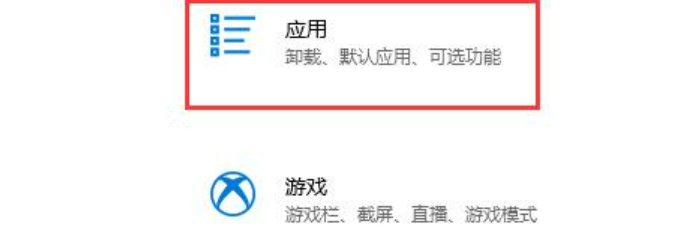
4、然后在其中找到所有的杀毒软件和安卓模拟器,将他们卸载。
5、卸载完成后重启电脑,就可以正常更新win11了。
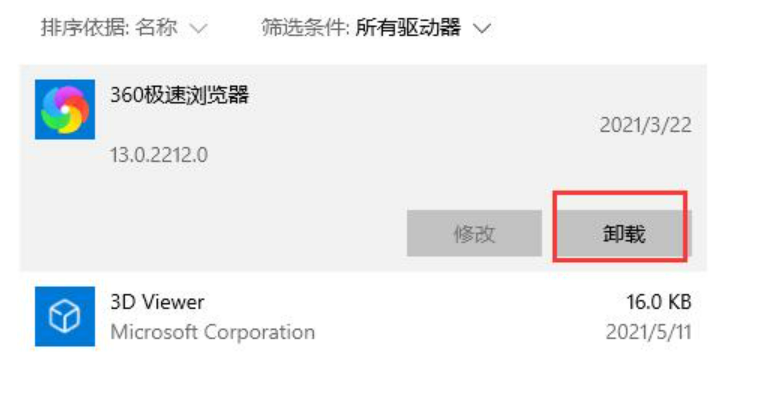
总结:
在其中找到所有的杀毒软件和安卓模拟器,将他们卸载,卸载完成后重启电脑,就可以正常更新win11了。
 有用
26
有用
26


 小白系统
小白系统


 1000
1000 1000
1000 1000
1000 1000
1000 1000
1000 1000
1000 1000
1000 1000
1000 1000
1000 0
0猜您喜欢
- win11重置系统后是否仍为正版?..2024/03/18
- 重装系统win11后c盘会清空吗..2022/04/30
- win11更新黑屏怎么办2022/08/26
- Win11如何管理电脑账号2023/11/01
- 详细教你u启动u盘装系统教程win11..2021/10/06
- 详细介绍win11重启资源管理器的步骤..2022/02/15
相关推荐
- win11下载路径设置步骤2022/10/09
- win11和win7的区别2022/12/28
- 解决Win11电脑音量小问题的有效方法..2024/08/22
- 详细教你win11系统下载教程2021/09/20
- Win11详细教程:轻松压缩图片,释放存储空..2023/12/11
- Win11下如何连接Xbox手柄2024/01/30














 关注微信公众号
关注微信公众号



